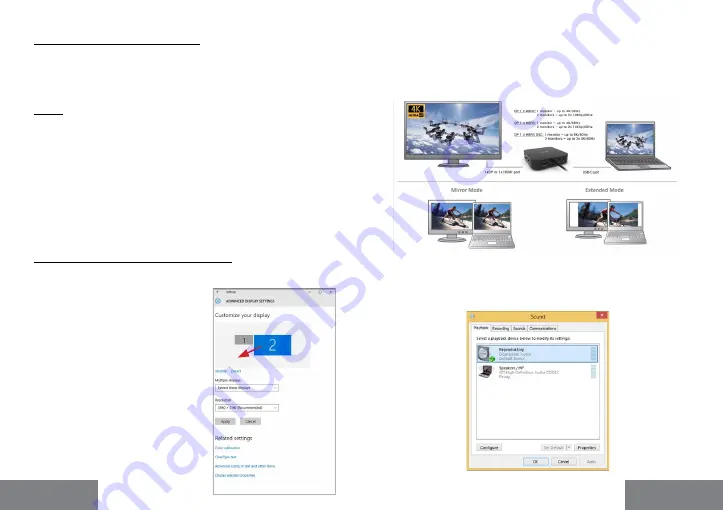
112 |
Quick Start
i-tec USB-C HDMI DP Display Dock with PD 100 W
| 113
PAKROVIMAS PER POWER DELIVERY
Doko stotelė turi USB-C Power Delivery / Data prievadą, kuris yra skirtas
prijungto „motininio“ įrenginio maitinimui su originaliu tinklo adapteriu
arba per USB sąsajos prijungtų įrenginių įkrovimui. Jeigu jums nereikia
savo įrenginių įkrauti su Power Delivery, tai šį prievadą galite naudoti
duomenų perdavimui.
AUDIO
Garso išvesties įrenginius klausymui per grafinę išvestį reikia nustatyti/
patikrinti čia:
Garsas-Išvestis sistemos parinktys
- nustatyti
USB Audio
Device.
Garso išvesties įrenginius į ausines ir monitorių galima tuo pačiu
metu pasirinkti čia:
Atidaryti-Programos-Utility-Nustatymas audio
MIDI.app
– paspauskite ties „
+
“ kairėje apačioje –
Sukurti įrenginį su
keliais išėjimais
ir pasiūlyme
Įrenginiai su keliais išėjimais
pasirinkite
reikiamus išėjimus.
Didžiąją dalį problemų, susijusių su doko stotele ir prijungtais
įrenginiais, galima išspręsti doko stotelės USB-C kabelio išjungimu iš
USB prievado, PC / Maco / išmaniojo telefono/ planšetės, o po to jį vėl,
maždaug po 10 sek. įjungus.
DOKO STOTELĖ NAUDOJIMAS OS WINDOWS
Išplėstinė konfigūracija grafikai – po monitoriaus prijungimo paspaudus
mygtuką ties nustatymu „Ekrano raiška“ sistemoje Windows galima
pasirinkti monitoriaus naudojimą.
Paspauskite ties antruoju ekranu
ir jį pertempkite, patalpinkite
pagal poreikį Jūsų nešiojamame
kompiuteryje / planšetėje
LIETUVOS
Galima valdyti režimus Išplėsti (Extend) ir Atspindėti / Veidrodinis
vaizdo fiksavimas (Mirror):
•
Režimui
Atspindėti / Veidrodinis vaizdo fiksavimas (Mirror)
: ekrane
pasirinkite 2. Monitorius, ir Daugiau monitorių
→
Atspindėti šį vaizdą
→
OK.
•
Režimui
Išplėsti (Extend)
: ekrane pasirinkite 2. Monitorius, ir Daugiau
monitorių
→
Išplėsti šį vaizdą
→
OK.
Režimai Išplėsti ir Atspindėti
Garso nustatymas –
leidžia nustatyti garsą režime Valdymo skydai
→
Garsas
Garso nustatymas
LIETUVOS













































